
Daftar Isi:
- Langkah 1: Panduan Video
- Langkah 2: Siapkan Pintu
- Langkah 3: Amankan LED
- Langkah 4: Buat Pengontrol LED
- Langkah 5: Buat Kasus Pengontrol
- Langkah 6: Unggah Program LED
- Langkah 7: Uji Pengontrol LED
- Langkah 8: Pilih Pokemon Anda
- Langkah 9: Sejajarkan Kartu
- Langkah 10: Lapisan Terakhir
- Langkah 11: Pasang Kembali Pintu
- Pengarang John Day [email protected].
- Public 2024-01-30 09:56.
- Terakhir diubah 2025-01-23 14:49.

Baru saja menarik Magikarp lain? Memiliki seluruh simpanan kartu Pokemon yang disimpan untuk menyembunyikan geek batin Anda dari masyarakat?
Yah, jangan bersembunyi lagi! Saatnya untuk menggunakan kotak kartu umum (atau langka) itu dengan baik dan mengungkapkan identitas master Pokemon Anda!
www.youtube.com/evankale
Langkah 1: Panduan Video


Kami sedang membuat portal Pokemon bercahaya.
Akan ada beberapa kabel, dan banyak korban Pokemon.
Tonton video panduan ini untuk bersiap menghadapi apa yang akan datang!
Klik di sini untuk bermain di YouTube
Langkah 2: Siapkan Pintu


Mulailah dengan membuat saku di sekitar kusen pintu untuk menahan strip LED.
Saya memaku papan serat 1/8" di sekeliling bingkai, meninggalkan celah 1/2" antara papan dan bingkai.
Masker dan cat saku.
Langkah 3: Amankan LED



Sebuah spool 5 meter lampu LED harus cukup untuk mengelilingi kusen pintu.
Kelupas bagian belakang kertas dan tempelkan strip di dalam saku sambil menutup tepi bingkai semaksimal mungkin.
Hubungkan ujung positif dan negatif strip ke terminal baterai 9V untuk menguji dan memeriksa apakah semua LED menyala.
Berikut tautan ke Strip Lampu LED:
Langkah 4: Buat Pengontrol LED



Untuk membuat LED bersinar dalam campuran warna, kita akan membuat pengontrol LED kustom yang memadukan merah, hijau, dan biru untuk menciptakan efek yang kita inginkan.
Ada pengontrol LED komersial, tetapi membuatnya sendiri menggunakan Arduino akan memungkinkan pengunggahan warna dan efek apa pun yang kita inginkan (kebanyakan pengontrol komersial hanya memiliki warna solid yang telah ditentukan sebelumnya).
Saya menggunakan Arduino Nano, 3 N-channel MOSFET, dan potensiometer (untuk menyesuaikan warna lampu) untuk membuat pengontrol ini. Skema lengkap untuk pengontrol ini digambarkan di atas.
Berikut adalah tautan ke bagian yang saya gunakan di Amazon:
- Arduino Nano:
- Jack DC:
- N-Channel Logic Level MOSFET:
- Potensiometer Putar:
- Papan Perf:
- Header pin wanita:
Langkah 5: Buat Kasus Pengontrol




Langkah opsional! Buat wadah untuk pengontrol - Saya memilih untuk mencetak 3D penutup untuk pengontrol, dan menambahkan kenop ke potensiometer.
Langkah 6: Unggah Program LED

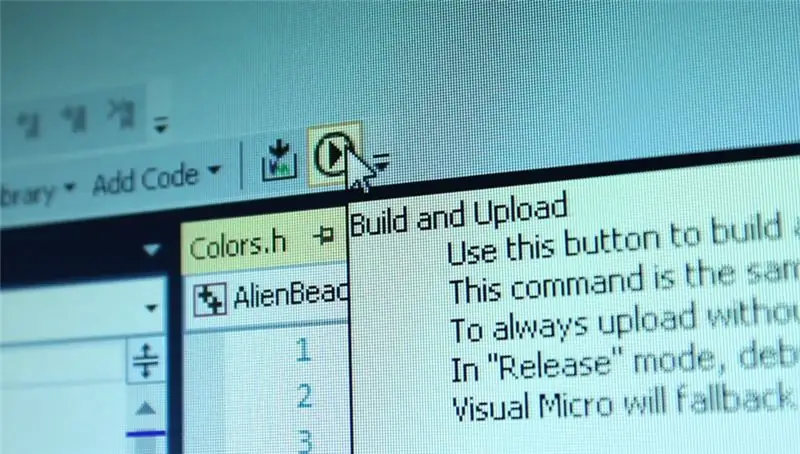
Unduh kode sumber Arduino dari Github:
https://github.com/evankale/ArduinoGlowingLEDs
Pasang pengontrol dan unggah kodenya!
Langkah 7: Uji Pengontrol LED
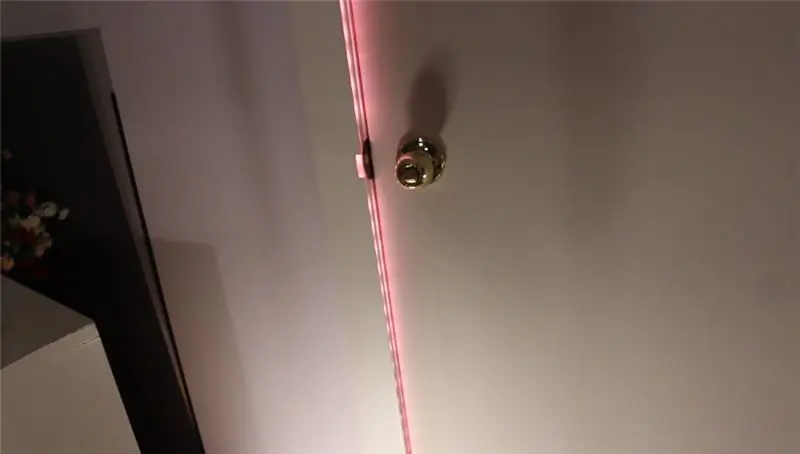


Colokkan pengontrol LED ke adaptor daya 12V dan ujilah. Putar kenop (potensiometer) untuk mengubah rona cahaya, tanpa mengubah efek cahaya.
Langkah 8: Pilih Pokemon Anda


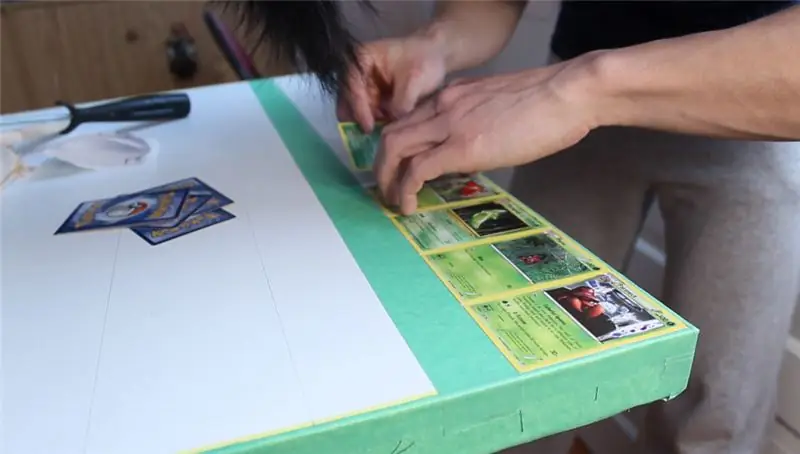
Sekarang kami meletakkan kartu Pokemon di pintu. Oleskan lapisan tipis Mod Podge untuk merekatkan baris pertama kartu.
Gunakan roller cat untuk memastikan lemnya tipis dan rata. Tutupi kartu dengan bungkus Saran dan beri beban pada kartu (meja kaca berfungsi dengan baik) untuk mencegah keriting saat mengering.
Berikut link Mod Podge yang saya gunakan:
https://amzn.to/2oXAcGO
Ini adalah sealer berbasis air untuk proyek kertas dengan hasil akhir matte.
Langkah 9: Sejajarkan Kartu



Setelah baris pertama berhasil kering, kami beralih ke kumpulan kartu yang lebih besar. Pra-sejajarkan setiap baris kartu (sepanjang tepi lurus) dan rekatkan di bagian belakang menggunakan selotip. Sejajarkan dan rekatkan 5 baris menjadi satu lembar yang dapat diatur.
Rekatkan lembaran ke tempatnya dengan cara yang sama seperti sebelumnya, menggunakan Mod Podge.
Kurung kartu di penjara kaca mereka sampai kering.
Langkah 10: Lapisan Terakhir



Setelah semua kartu diletakkan dan dikeringkan, aplikasikan lapisan terakhir Mod Podge untuk menyegelnya.
Gunakan roller untuk mengoleskan lapisan secara merata.
Langkah 11: Pasang Kembali Pintu


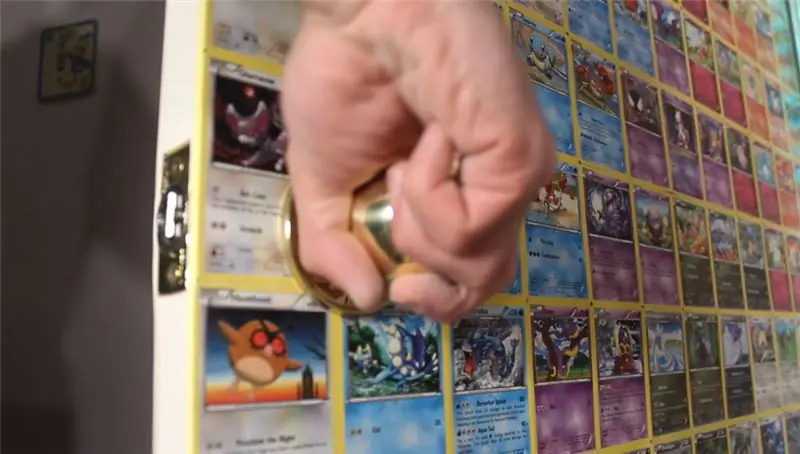
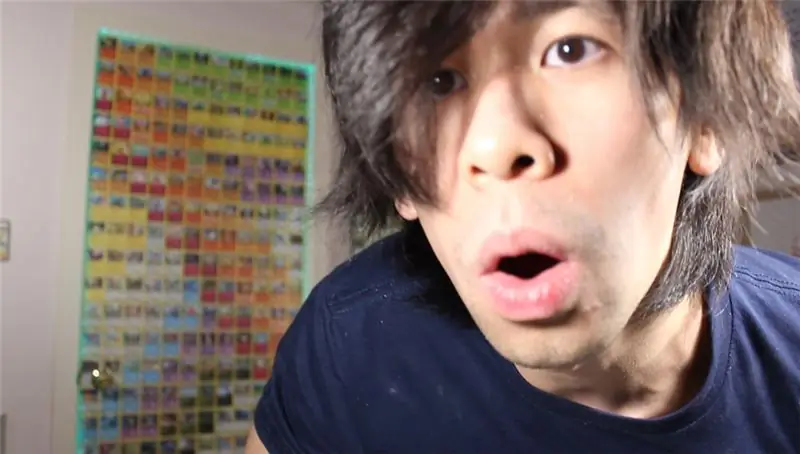
Pasang kembali pintu dan mundur untuk mengagumi semua kemuliaan kutu bukunya.
---
Yah, saya harap Anda menikmati proyek ini dengan mengorbankan Pokemon saya yang malang.
Tapi tunggu masih ada lagi! Saya meng-host saluran YouTube tempat saya melakukan segala macam hal aneh, seperti ini!
Datang dan menyapa:)
-Evan
www.youtube.com/evankale
Direkomendasikan:
Pemindai Kartu untuk Mesin Kartu Trading: 13 Langkah (dengan Gambar)

Pemindai Kartu untuk Mesin Kartu Trading: Pemindai Kartu untuk Mesin Kartu TradingLog Perubahan dapat ditemukan di langkah terakhir.Latar BelakangSaya menjelaskan motivasi utama proyek saya di Intro Pengumpan Kartu. Tapi singkatnya, anak-anak saya dan saya telah mengumpulkan sejumlah besar Kartu Perdagangan b
Pengumpan Kartu untuk Mesin Kartu Trading: 10 Langkah (dengan Gambar)

Card Feeder untuk Mesin Trading Card: Card Feeder untuk Mesin Trading CardLatar Belakang Ketika saya masih muda, saya mengumpulkan banyak kartu trading, tetapi selama beberapa tahun, hasrat untuk mengoleksi telah menurun. Sementara itu saya punya anak dan perlahan tapi pasti mereka juga mulai
Penyortir Kartu untuk Mesin Kartu Trading (Pembaruan 10-01-2019): 12 Langkah (dengan Gambar)

Card Sorter untuk Mesin Trading Card (Update 2019-01-10): Card Sorter untuk Mesin Trading CardLog Perubahan dapat ditemukan di langkah terakhir.Latar BelakangSaya sudah menjelaskan motivasi proyek saya di artikel Card Feeder. Tapi singkatnya, saya dan anak-anak saya telah mengumpulkan sejumlah besar Kartu Perdagangan
Ubah Bel Pintu Berkabel Anda Menjadi Bel Pintu Cerdas Dengan IFTTT: 8 Langkah

Ubah Bel Pintu Berkabel Anda Menjadi Bel Pintu Cerdas Dengan IFTTT: Bel Pintu WiFi mengubah bel pintu berkabel Anda menjadi bel pintu pintar. https://www.fireflyelectronix.com/product/wifidoor
Geek - Pemegang Kartu Kredit/Kartu Bisnis Dari Hard Drive Laptop Lama: 7 Langkah

Geek - Pemegang Kartu Kredit/Kartu Bisnis Dari Hard Drive Laptop Lama.: Pemegang kartu bisnis/kartu kredit geek-ed. Saya datang dengan ide gila ini ketika hard drive laptop saya mati dan pada dasarnya tidak berguna. Saya telah menyertakan gambar yang sudah selesai di sini
